
A számlázó menüpontban az “Új bizonylat” gombbal vagy F2-vel kezdhetünk el készíteni egy új számlát. Ezzel belépünk az új számla fejlécébe.

A rendszer automatikusan adja be a következő sort egészen addig amíg az Esc-pel el nem dobjuk.

Esc után csak menti a számlát, de még csak zz sorszámmal. Lezárni vagy nyomtatással lehet (automatikus) vagy a hiv szám melletti kis “írókéz” ikonnal.
A számlaszám és a számla kelte kivételével mi adhatjuk meg az adatokat. Mindenképp meg kell adnunk a cég nevét (törzsállományból választva, illetve új cégként felvíve), a teljesítés dátumát, a fizetés módját (törzsállományból választva), és az esedékességet (a fizetési mód és a cég alapján beajánlja a program). Megadhatjuk továbbá az esetleges kapcsolódó bizonylat (pl. szállítólevél) számát.
A fejléc bevitelét a “Mentés” gomb vagy az F9 billentyű zárja le.
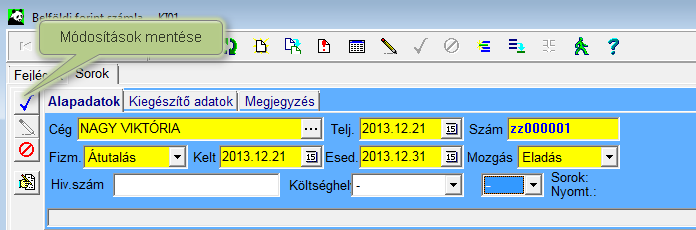
Ezután a sorok adatait adjuk meg, a program folyamatosan sorbeszúrás állapotban marad addig, amíg “Esc”-vel ki nem lépünk belőle. A sorokban meg kell adni a számlázott cikket (törzsállományból választva), a mennyiséget és az egységárat (a cikk alapján beajánlja a program), valamint az esetleges kedvezmény %-os mértékét.
Sor-rögzítő panel

Árbeajánlás ablak
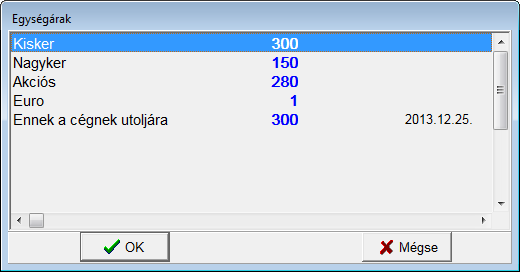
A még ki nem nyomtatott számlához a “Sorbeszúrás” gombbal vagy az Insert billentyűvel újabb sorokat szúrhatunk be, a “Módosítás” gombbal vagy az F4 billentyűvel pedig a már felvitt sorokat módosíthatjuk egészen addig, amíg a számlát le nem zárjuk, vagy ki nem nyomtatjuk. Ezután a számla módosítása vagy törlése nem lehetséges.